
Microsoft Office gemmer skjulte metadata i dine Office-dokumenter, herunder hvor længe du har arbejdet med dem, navnet på alle, der har arbejdet med dokumentet, da dokumentet blev oprettet, og endda tidligere versioner af dokumentet.
Før du offentliggør Office-dokumenter offentligt eller sender dem til nogen, vil du sandsynligvis kontrollere, hvilke skjulte oplysninger dokumentet indeholder, og fjerne de følsomme data. Disse metadata kan krænke dit privatliv eller potentielt pinligt.
Se og fjern skjulte data
På Kontor 2013 eller Office 2010, skal du klikke på menuen Filer, klikke på Info, så er værktøjet Inspicer dokument foran og centreret og informerer dig om de potentielt følsomme oplysninger, som dokumentet indeholder. Disse oplysninger er mere åbenlyse, end de er i ældre versioner af Office, men det er stadig let at gå glip af, hvis du ikke er opmærksom på, at Office tilføjer disse følsomme data til dine dokumenter.
På Office 2007 skal du klikke på Office-orb-knappen på båndet, pege på Forbered og klikke på Undersøg dokument.
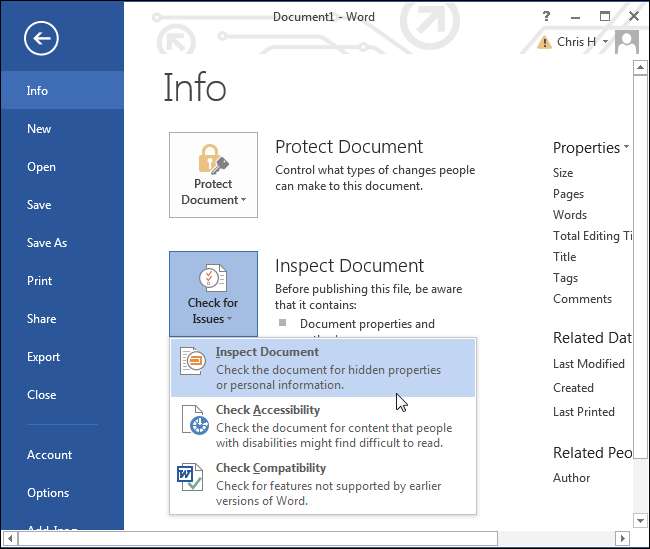
For at se de skjulte metadata i dokumentet skal du klikke på knappen Kontroller for problemer, klikke på Inspicer dokument og vælge de typer metadata, du vil undersøge dokumentet for. Du kan bare lade alle indstillinger være valgt for at undersøge dokumentet for alle typer metadata.
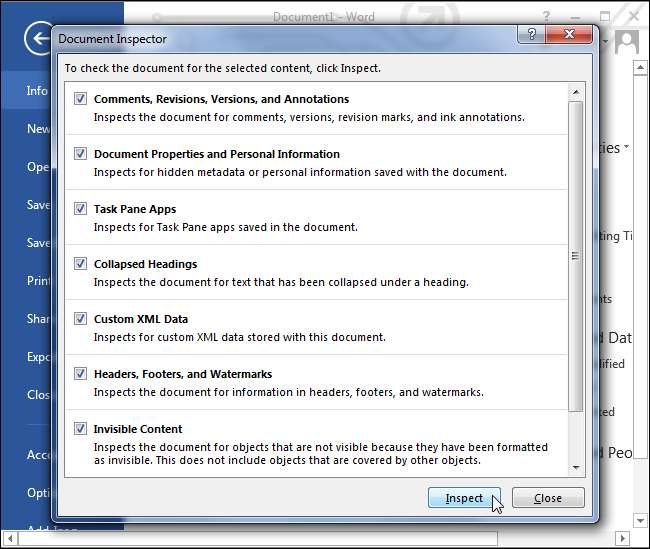
Klik på Inspicer, og Office undersøger dokumentet for metadata. Klik på knappen Fjern alle ud for en type metadata for at fjerne dem.
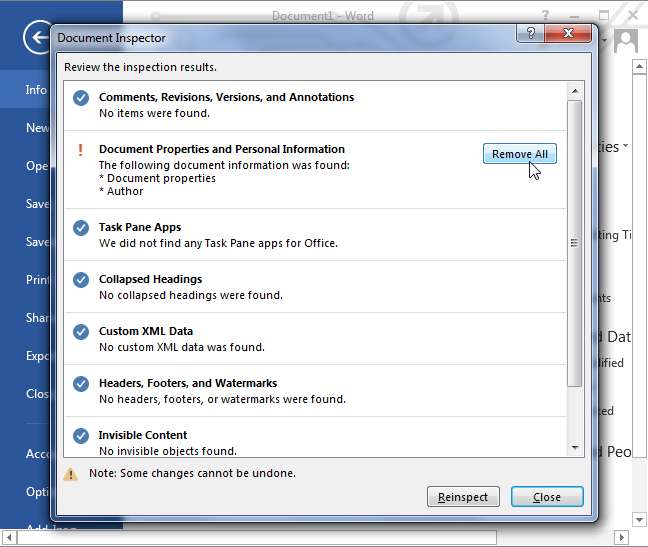
Bemærk, at du ikke kan gendanne det meste af disse metadata efter sletning. Af denne grund anbefaler Microsoft at oprette en ny kopi af dokumentet (brug funktionen Gem som), før metadataene fjernes og dokumentet offentliggøres. Du får derefter en kopi af dokumentet med metadataene. Selvfølgelig, hvis du overhovedet ikke ønsker disse metadata, kan du bare fjerne dem uden at bekymre dig om at gemme en kopi.
Hvilken type metadata gemmer Office?
Office gemmer dokumentegenskaber inklusive detaljer som forfatter, emne, titel, datoen for oprettelse af et dokument, hvornår du sidst ændrede det og hvor længe du brugte på at arbejde med dokumentet . Disse egenskaber indeholder også navnet på enhver skabelon, du brugte, da du oprettede dokumentet, e-mail-overskrifter og andre relaterede oplysninger. Dette kan potentielt være pinligt - for eksempel kan du sende en TPS-rapport til din chef og sige, at du brugte hele dagen på at arbejde alene. Men metadataene kunne afsløre, at du kun arbejdede på TPS-rapporten i et par minutter, samarbejdede med andre mennesker, og at du brugte en skabelon ved navn "Useless TPS Report Template", da du oprettede den. Værre endnu er der andre implikationer for privatlivets fred her - det kan være en god idé at udgive et dokument på nettet uden at dit navn er knyttet til det, men dit navn vises som standard i dokumentets egenskaber.
Overskrifter, sidefødder, vandmærke og tekst, der er formateret som skjult tekst, kan også medtages, men vises ikke, hvis du foretager en kort gennemgang af dokumentet. Værktøjet fortæller dig, om dit dokument indeholder disse oplysninger.
Hvis du samarbejdede med andre, mens du skrev dokumentet, vil det indeholde endnu flere data. Metadataene viser navnene på alle, der har arbejdet med dokumentet, samt eventuelle kommentarer, revisionsmærker, blæknoteringer og tidligere versioner af dokumentet. Hvis du udgiver et dokument, du har arbejdet med, vil du sandsynligvis fjerne alle disse data i stedet for at dele dem.
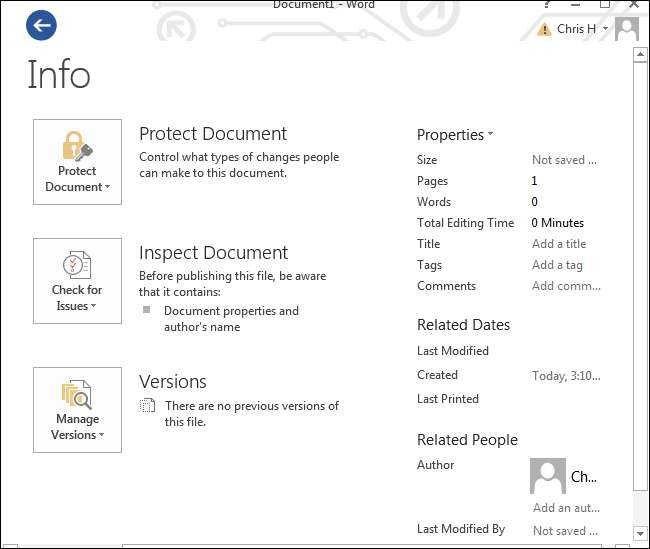
Sådan stopper du kontoret fra at gemme metadata
Desværre bliver du nødt til at bruge dokumentinspektørværktøjet til at fjerne følsomme data fra hvert enkelt dokument, før du offentliggør eller deler det med nogen. Der er ingen indbygget måde at fjerne disse oplysninger fra flere dokumenter på én gang, og der er heller ikke en indstilling på hele kontoret, der forhindrer Office i at anvende disse data på dokumenter.
Du kan dog få Office til automatisk at fjerne metadataene hver gang du gemmer en fil. Du skal anvende denne indstilling på hvert dokument, du bruger - det er en dokumentspecifik indstilling, ikke en systemomfattende indstilling.
For at forhindre, at Office gemmer metadata sammen med dine dokumenter, skal du klikke på menuen Filer, klikke på Indstillinger og vælge kategorien Tillidscenter. Klik på knappen Indstillinger for tillidscenter, og vælg Privatlivsindstillinger. Aktiver indstillingen "Fjern personlige oplysninger fra filegenskaber ved gemning". Hvis det ser nedtonet ud, skal du klikke på knappen Dokumentinspektør nedenfor, køre Dokumentinspektøren og fjerne alle dokumentets personlige oplysninger. Du skal derefter være i stand til at klikke på afkrydsningsfeltet.
Husk, at du bliver nødt til at ændre denne indstilling for hvert dokument separat.
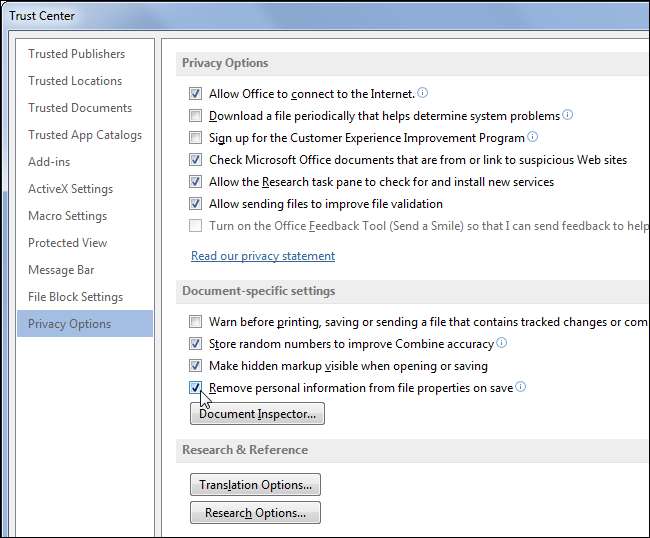
Disse oplysninger kan være nyttige, og noget af det er endda afgørende for samarbejde eller for virksomheder at holde styr på, hvem der har arbejdet med et dokument. Men når det er tid til at offentliggøre dokumentet, vil du sandsynligvis fjerne disse metadata.







